Comment réparer les fenêtres 10 Erreur 0x80300001: Impossible d'installer à l'emplacement sélectionné.
"Windows est incapable d'installer à l'emplacement sélectionné"
«La configuration n'a pas pu créer une nouvelle partition système ou localiser une partition existante. See the Setup log files for more information”
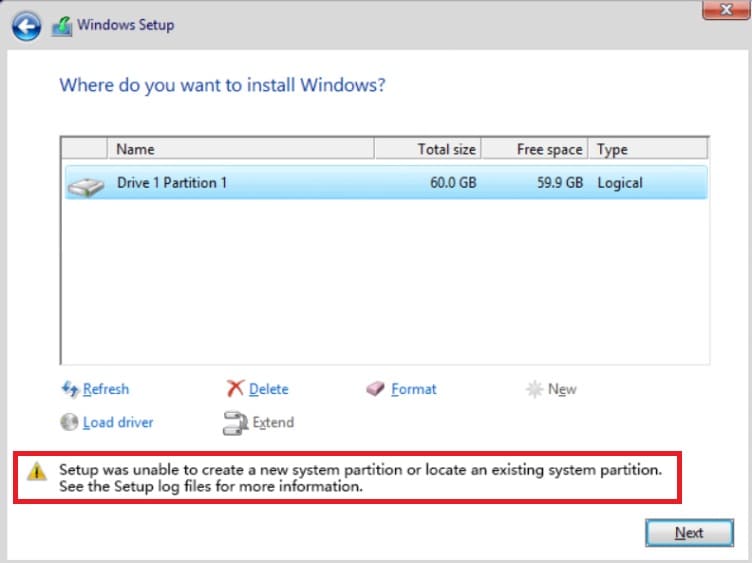
Réparer Windows 10 installation
La clé pour résoudre l'erreur0x80300001devait supprimer tout (amovible) Drives de stockage, except for the drive where I wanted to create a new system partition to install Windows 10.
- Arrêt PC;
- Débranchez toutes les autres pêcheurs internes;
- Supprimer tout autre périphérique USB, except the Windows 10 USB, Votre souris, and keyboard;
- Démarrer PC;
- Install Windows 10;
Si ce qui précède ne l'a pas réparé, Vous pouvez essayer de faire ce qui suit:
- Supprimer toute partition existante (Assurez-vous d'avoir saisi toutes les données de ce disque!);
- Remove the Windows 10 Installation USB;
- Cliquez Rafraîchir;
- Insérez à nouveau le bâton USB;
- Cliquez Rafraîchir encore;
- Cliquez Suivant et terminer l'installation;




















